- Författare Jason Gerald [email protected].
- Public 2023-12-16 11:40.
- Senast ändrad 2025-01-23 12:47.
Retweeting eller retweeting är ett bra sätt att sprida ordet när någon säger något som du tycker är lätt att dela. Twitter har en officiell "retweet" -knapp som låter dig enkelt dela andra användares tweets. Lyckligtvis, om du retweetar ett inlägg som du så småningom ångrar, kan du ångra åtgärden och radera spår av vidarebefordran av den tidigare tweeten. Tadaa!
Steg
Metod 1 av 4: Via Twitter Mobile App
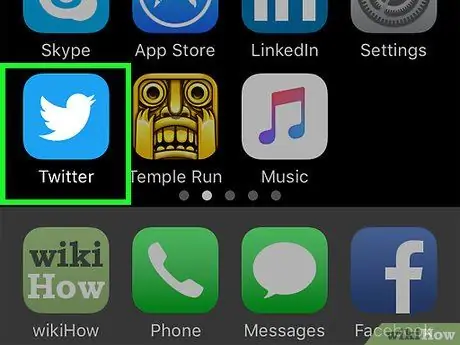
Steg 1. Öppna Twitter -appen via mobilen
Leta efter den blå fågelikonen med texten "Twitter" under den och tryck sedan på ikonen för att öppna appen.
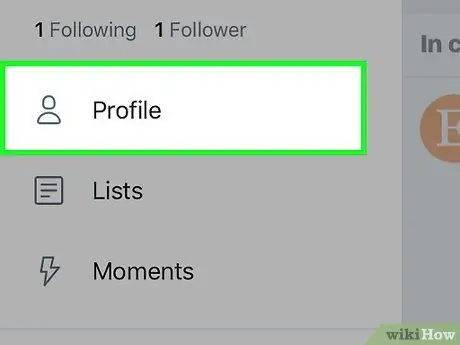
Steg 2. Besök din profilsida
I det nedre högra hörnet av skärmen finns en kontur av avataren med ordet "Me" under den. Tryck på knappen för att öppna din profilsida.
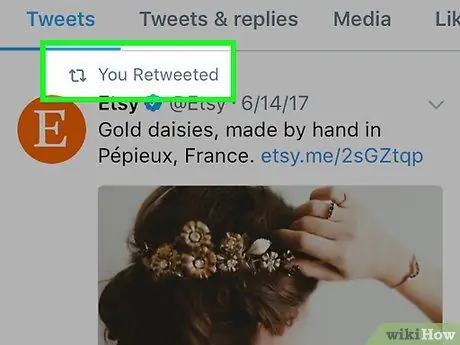
Steg 3. Bläddra i profilen tills du hittar den retweet du vill radera
Din profil innehåller en fullständig historik över alla tweets och retweets som har laddats upp. Retweets indikeras med två roterande gröna pilar under det ursprungliga inlägget eller tweet. Retweetet innehåller också ett foto av den ursprungliga användaren som laddade upp tweeten/inlägget.
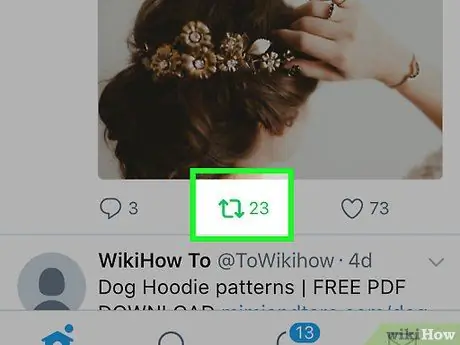
Steg 4. Tryck på retweet -ikonen för att radera den
Därefter tas tweeten du tidigare delade bort från din profil så att du och andra användare inte kan se den i ditt Twitter -flöde.
Denna process kommer inte att ta bort den ursprungliga tweeten från tidslinjen för användaren som laddade upp den
Metod 2 av 4: Ta bort självtillverkade retweets
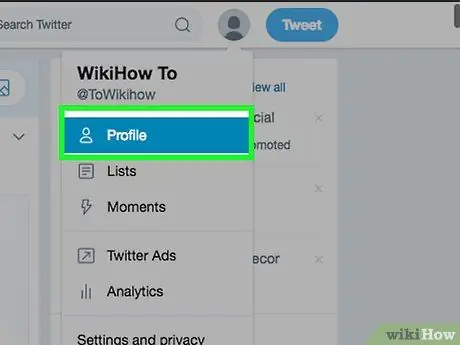
Steg 1. Besök din profil
För att besöka den, klicka eller tryck på ditt foto/avatar i det övre högra hörnet av skärmen. Efter det kommer en rullgardinsmeny att visas. Klicka på ditt Twitter -användarnamn (eller på mobilwebbplatsen, tryck på alternativet "Profil"). Du är nu på din personliga Twitter -profilsida som innehåller en historik över alla tweets, svar och retweets som du själv har laddat upp eller tagit emot.
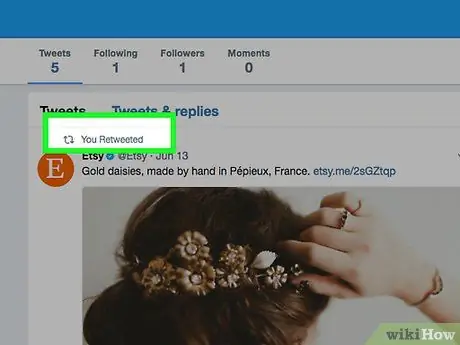
Steg 2. Hitta den retweet du vill ta bort
Bläddra i profiler för en fullständig historia av retweets. Du kan ta reda på vilka tweets du delade igen genom att leta efter retweet-ikonen under inlägget, som är ikonen för två gröna pilar som bildar en cirkel.
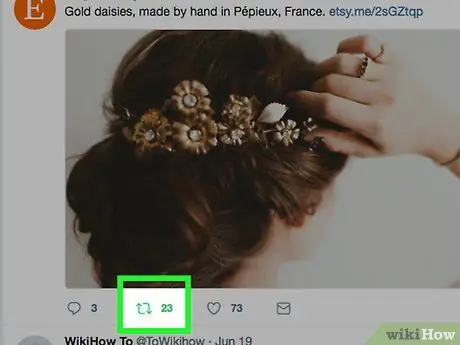
Steg 3. Tryck eller klicka på ikonen “Retweet”
Därefter avbryts retweet eller tas bort från din profil så att du och andra användare inte kan se den i ditt Twitter -flöde.
Denna process kommer inte att ta bort den ursprungliga tweeten från tidslinjen för användaren som laddade upp den
Metod 3 av 4: Ta bort kopierade tweets från andra användare
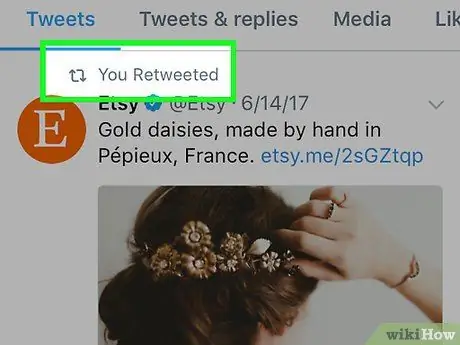
Steg 1. Inse skillnaden mellan en retweet och en kopieringstweet
Tweets som laddats upp av andra kan visas på din personliga profil om du dela om tweeten manuellt.
Detta görs genom att kopiera och klistra in tweets från andra användare i ditt eget tweetsfält och sedan ladda upp dem. Tekniskt sett är inlägg som detta inte retweets och borttagningsprocessen liknar processen att ta bort en vanlig tweet. Därför hänvisar faktiskt nästa förklaring till hur man tar bort en tweet från din Twitter -profil.
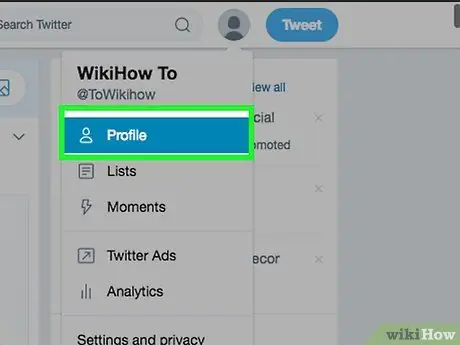
Steg 2. Besök profilsidan
Hur du kommer åt din profilsida beror på vilken enhet du använder för att komma åt Twitter (t.ex. dator eller mobil):
- I Twitter-mobilappen går du till din profilsida genom att trycka på avataren märkt "Me" i det nedre högra hörnet av skärmen.
- I en webbläsare klickar du på ditt foto/avatar i det övre högra hörnet av skärmen. Klicka på ditt Twitter-användarnamn när det visas i rullgardinsmenyn.
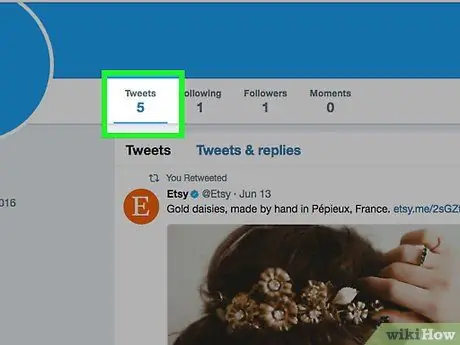
Steg 3. Väl på profilsidan, leta reda på den tweet du vill radera
Bläddra i din profil för en fullständig historia av uppladdade tweets tills du hittar den tweet du vill ta bort.
Om du kommer ihåg innehållet i en tweet skriver du ett nyckelord baserat på meddelandet i sökfältet i det övre högra hörnet av skärmen för att söka efter en specifik tweet (den här metoden kan också visa tweets som innehåller samma sökord från andra användare)
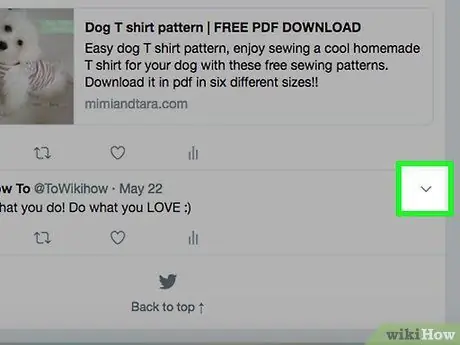
Steg 4. Klicka på ikonen med tre grå prickar i det nedre högra hörnet av tweeten du vill radera
Därefter visas en lista med alternativ.
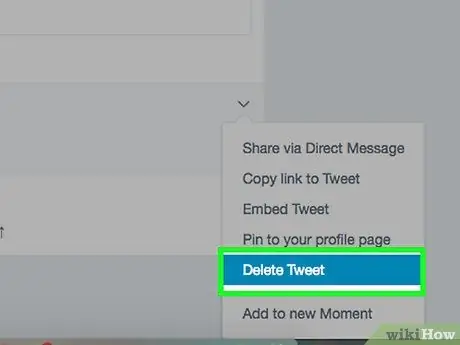
Steg 5. Klicka på "Ta bort tweet"
Därefter raderas tweeten från din profil!
Metod 4 av 4: Dölja retweets från andra användare
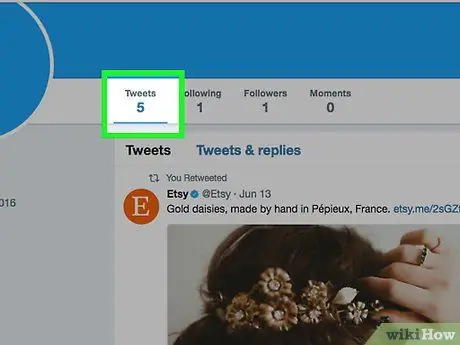
Steg 1. Känn igen retweets från någon du inte känner
Ibland kommer någon du inte följer på Twitter att publicera något, sedan kommer inlägget att delas om av någon du följer. Du kan identifiera dem med den gråa texten "[Twitter -användare] retweetade" ovanför tweeten, tillsammans med den gröna retweetikonen.
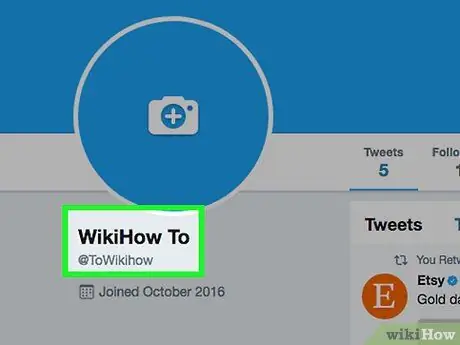
Steg 2. Besök användarens profil i fråga
Klicka eller tryck på användarnamnet som visas ovanför retweet.
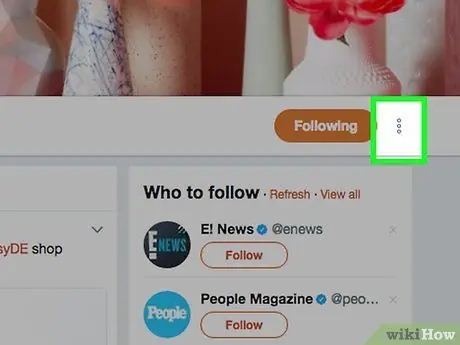
Steg 3. Leta efter den grå kugghjulsikonen i det övre högra hörnet på användarens profilsida
Det är bredvid den blå "Följande" -knappen. Tryck eller klicka på kugghjulsikonen för att visa alternativ i rullgardinsmenyn.
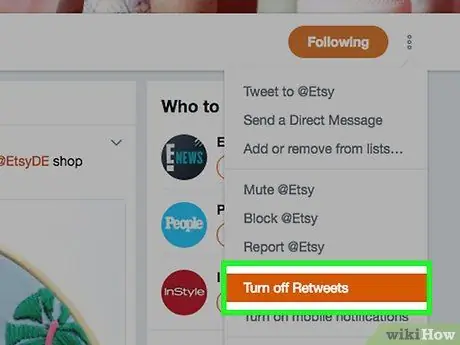
Steg 4. Tryck eller klicka på "Stäng av retweets"
Med det här alternativet ser du inte längre retweets eller tweets som delas av den användaren. Du kan inte ta bort retweets från andra användare på din tidslinje. Om verkligen de inlägg som andra delar igen blir irriterande saker, är det enda sättet att göra det att stänga av retweets selektivt på vissa användare. Bortsett från det finns det ingen specifik metod för att blockera retweets i bulk. Du måste "hantera" varje användare individuellt. För att minska”skräp” på din tidslinje, besök huvudsidan/profilerna för användare du följer.
- Du kommer fortfarande att kunna se de ursprungliga tweetsna från den användaren.
- Tänk på att detta steg inte är retroaktivt. Dina tidigare tweets kommer fortfarande att visas på din tidslinje.
Tips
- Om dina tweets är skyddade kan andra användare inte dela dina tweets igen.
- Du kan inte dela om en tweet som du själv har laddat upp.






